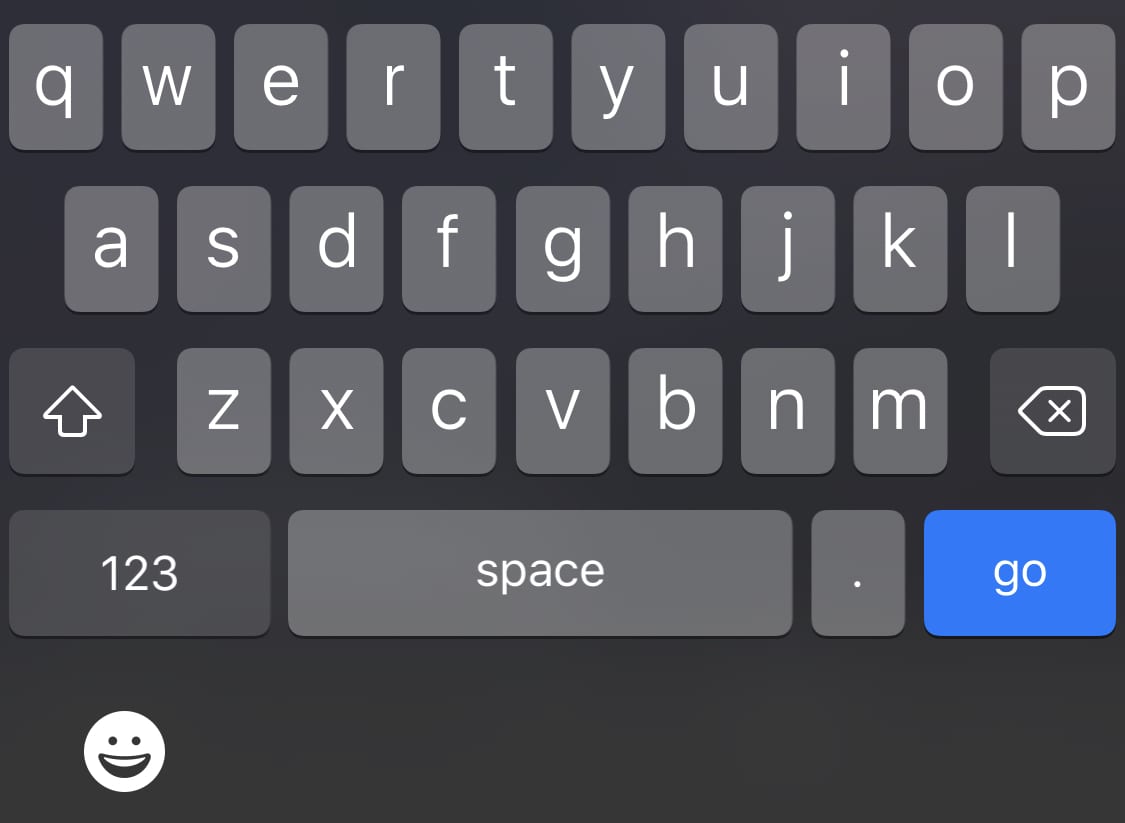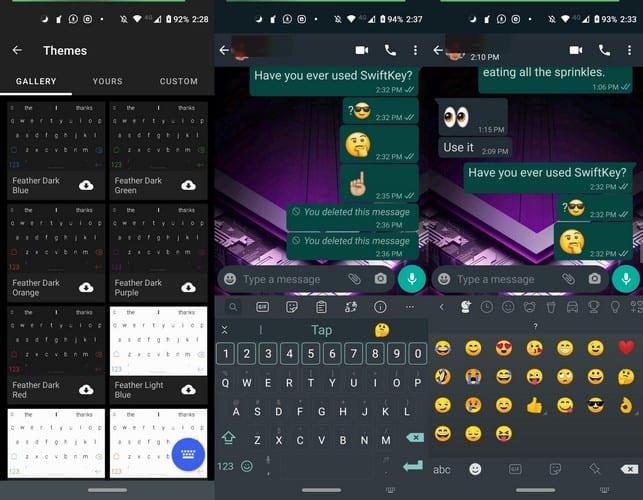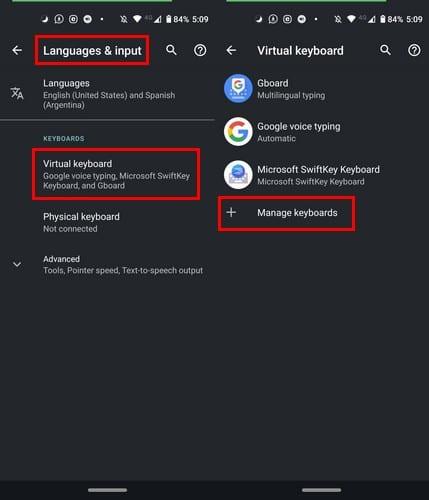Die Tastatur, die mit Ihrem Android-Gerät geliefert wurde, könnte sicherlich einige Verbesserungen gebrauchen. Aber anstatt darauf zu warten, dass es ein dringend benötigtes Update erhält, ist es am besten, selbst eines mit Hilfe einer Drittanbieter-App hinzuzufügen.
Welches für Sie ideal ist, hängt davon ab, welche Funktionen die Tastatur haben soll. Aber was ist, wenn Sie nicht zwischen zwei Tastaturtypen wählen können und beide installieren müssen? Sie können beide haben und bei Bedarf zwischen ihnen wechseln.
So fügen Sie jedem Android-Gerät eine Tastatur hinzu
Gehen Sie zu Google Play und suchen Sie nach Tastatur-Apps. Angenommen, Sie möchten zu SwiftKey wechseln . Sobald die Installation der App abgeschlossen ist, zeigt die App Ihnen eine Reihe von Anweisungen auf dem Bildschirm an, die Sie befolgen müssen, um die Tastatur verwenden zu können.
Die App fordert Sie auf, zuerst SwiftKey zu aktivieren, auszuwählen und schließlich zu unterschreiben, aber es gibt eine Option, dies zu überspringen, wenn Sie möchten. Sie landen im Funktionsteil der App, in dem Sie ein Thema auswählen, zusätzliche Sprachen, Zahlenreihen, Themen hinzufügen und sogar die Tastaturgröße ändern können.
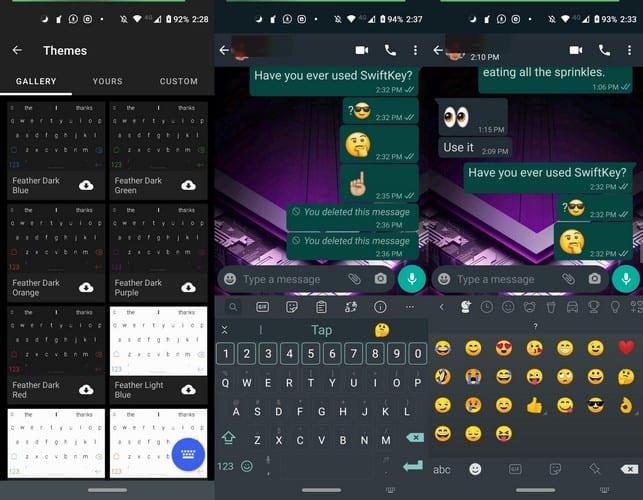
Wenn Sie fertig sind, tippen Sie unten auf die blaue Schaltfläche Weiter und Sie sollten eine Meldung sehen, die Sie darüber informiert, dass die Installation erfolgreich war. Die Anweisungen auf dem Bildschirm sind einfach zu befolgen. Sobald Sie die Tastatur nach Ihren Wünschen angepasst haben, gehen Sie zu einer App, in der Sie die App testen können.
Öffnen Sie beispielsweise WhatsApp und schreiben Sie eine Nachricht. Sie sollten Ihre neue Tastatur mit den zuvor vorgenommenen Anpassungen sehen.
So wechseln Sie zwischen Tastaturen auf Android
Nach einer Weile vermissen Sie möglicherweise Ihre vorherige Tastatur und möchten vorübergehend oder dauerhaft zurückschalten. Unten rechts auf der SwiftKey-Tastatur sehen Sie ein Mini-Tastatursymbol, und dies kann auch bei anderen Tastaturen der Fall sein.
Wenn Sie kein Mini-Tastatursymbol sehen, können Sie auch versuchen, nach einem Weltsymbol zu suchen, das Ihnen auch die Möglichkeit gibt, die Tastatur zu wechseln. Drücken Sie lange auf das Weltsymbol, um auf die Option zuzugreifen.
Sie können die Tastaturen auch in den Einstellungen Ihres Geräts wechseln. Wenn Sie sich in den Einstellungen befinden, gehen Sie zu:
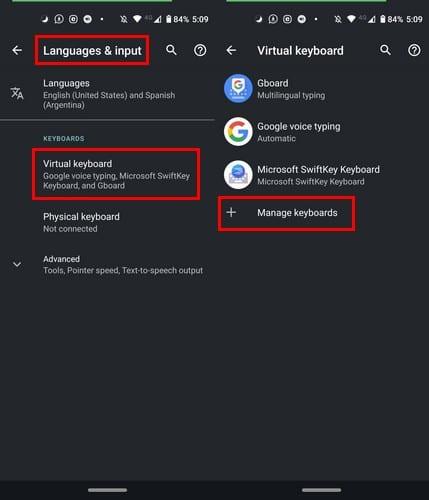
- System
- Spracheingabe
- Virtuelle Tastatur
- Tastaturen verwalten
- Schalten Sie die Tastatur ein, die Sie verwenden möchten
- Tippen Sie auf OK
Abschluss
Da verschiedene Tastaturen unterschiedliche Funktionen bieten, besteht eine gute Chance, dass Sie nicht nur eine auswählen können und dies auch nicht erforderlich ist.
Installieren Sie die, die Ihnen gefallen, und wechseln Sie immer dann, wenn Sie eine Funktion auswählen müssen, die diejenige, die Sie derzeit verwenden, nicht bietet. Was sind deine drei beliebtesten Tastaturen für Android? Lass es mich in den Kommentaren unten wissen.